Среди проблем, с которыми сталкиваются владельцы устройств с операционной системой Андроид, особое место занимают неисправности, связанные с нехваткой памяти. Телефон пишет пользователю о том, что в хранилище недостаточно свободного места, хотя на самом деле оно есть. Чаще всего эта ошибка возникает при попытке скачать новое приложение из Play Market, а уведомление выглядит следующим образом.

Способы, рассмотренные ниже, помогают исправить данную неполадку.
Перенос приложений на карту памяти
Основной причиной того, что Андроиду не хватает памяти для установки новых программ, является особенность архитектуры операционной системы. Дело в том, что Android по умолчанию сохраняет приложения на внутреннее хранилище устройства. Телефону не столь важно, сколько свободного места на вашей SD-карте. Если внутренняя память переполнена, устройство напишет, что загрузка ПО невозможна, даже когда флешка абсолютно пустая.
Увеличиваем память в телевизоре KIVI на ANDROID TV
Однако владелец телефона может вручную переместить часть установленных программ на SD-карту, чтобы освободить место. Эту функцию поддерживают не все модели смартфонов — если вы не найдете ее на своем гаджете, переходите к следующему способу.
Как перенести игры и программы с внутренней памяти на флешку:
- Открыть меню «Настройки» на телефоне. В разделе «Система» выбрать пункт «Приложения» (или «Диспетчер приложений»).

- Кликнуть по названию программы, которую вы хотите переместить на флешку. С системным ПО эта операция не работает.

- Нажать на кнопку «Перенести на SD-карту».

На заметку: узнайте, как удалить рекламу на Андроиде, если не хотите видеть всплывающие объявления в браузере.
Очистка данных Play Market и сервисов Google
Этот способ относится к универсальным — он помогает устранить неполадку с недостатком свободного места для скачивания новых приложений на любом устройстве Android. Кеш и другие устаревшие данные Play Market и сервисов Google могут стать причиной возникновения неисправности и занимать внушительный объем памяти на телефоне, который можно освободить при помощи простой очистки.
Чтобы удалить временные файлы, необходимо:
- Открыть меню «Настройки» и перейти в «Приложения».

- Во вкладке «Все» выбрать «Google Play Market». В открывшемся окне нажать «Стереть данные» и «Очистить кеш». Также кликнуть «Удалить обновления», если функция поддерживается на вашем телефоне.

- Таким же способом стереть данные и очистить кеш в программах «Сервисы Google Play» и «Google Services Framework».

Что делать?! ПлейМаркет на Андроид ТВ выдаёт ошибку — Недостаточно места, освободите пространство 🚫🆘
- Перезагрузить устройство и установить программу, для которой раньше не хватало места.
Для освобождения дополнительной памяти на внутреннем хранилище телефона желательно удалять временные файлы мессенджеров: Telegram, WhatsApp, Viber и т.д. Эти приложения сохраняют на Андроиде фотографии, видео, аудио, голосовые сообщения. Документы будут удалены с телефона, но всегда будут доступны в самих мессенджерах (если вы не сотрете историю переписки), просто их нужно будет скачать заново.

На заметку: если у вас на компьютере недостаточно памяти, узнайте, как освободить место для новых файлов на ПК.
Dalvik cache
Dalvik представляет собой виртуальную машину, которая используется устройствами Android для оптимизации приложений. В ней также со временем накапливается кеш, хранящийся в скрытом разделе памяти смартфона. Для удаления Dalvik cache нужно выполнить следующие действия (доступно не на всех гаджетах Андроид):
- Выключить телефон и запустить его в режиме Recovery Mode. Для этого требуется удерживать одновременно кнопку включения и регулятор громкости.

- В меню Recovery выбрать пункт «Wipe cache partition». Управление в данном режиме осуществляется клавишами громкости и кнопкой питания.

- Перейти в раздел «Advanced Options». Нажать «Wipe Dalvik Cache».

- Перезагрузить смартфон в обычном режиме.
На заметку: если вы случайно удалили непрочитанное сообщение, узнайте, как восстановить СМС на Андроиде.
Удаление ненужных программ
Если вам не помог ни один из способов, рассмотренных выше, существует еще одно универсальное решение — стереть неиспользуемые и ненужные приложения с телефона и таким образом получить свободное место для новых программ. Чтобы удалить лишнее ПО:
- Войдите в «Настройки» и выберите пункт «Приложения».

- Во вкладке «Все» нажмите на название программы, которая вам больше не нужна (кроме системных утилит). Кликните «Удалить».

Совет: проверьте содержимое папки «Загрузки» («Download») — в нее сохраняются файлы, скачанные через браузер. Скорее всего, вы найдете там немало старых ненужных документов, от которых следует избавиться.
Сброс настроек
Этот метод является крайней мерой. Им стоит пользоваться, если не помогает ручная очистка памяти и Андроид продолжает писать, что места на смартфоне все еще недостаточно для любых новых файлов. В этом случае попробуйте выполнить сброс до заводских настроек — с гаджета будут удалены все личные данные владельца, включая персональные параметры, которые могли стать причиной неправильной работы устройства.
Подводим итоги
Телефон пишет, что недостаточно памяти, хотя она есть, когда вы пытаетесь установить приложение — Андроид записывает новые программы на внутреннюю память, и свободная флешка в этом случае не помогает. Универсальные способы решения проблемы — очистить временные данные и кеш Play Market и сервисов Google, а также удалить ненужное ПО. На некоторых смартфонах предусмотрена возможность переместить программы с внутреннего хранилища на флешку и стереть Dalvik cache, что тоже способствует решению проблемы.
Смотрите также
- Как проверить телефон на прослушку?
- Как узнать музыку из видео на Ютубе?
- Тарифы Мегафон 2021 года
Источник: konekto.ru
Как избавиться от ошибки «Недостаточно памяти в телефоне» на Андроид?
Ошибки по типу «Недостаточно памяти в телефоне» возникают, как правило, при установке приложений на устройства, работающих на базе ОС Андроид. Google Play или APK-файл со стороннего сайта — не имеет значения, каким образом производится установка приложения. Нет смысла говорить о причинах за появлением подобной проблемы — это недостаточный объем свободной памяти на используемом устройстве.
«Недостаточно памяти в телефоне» — что делать?
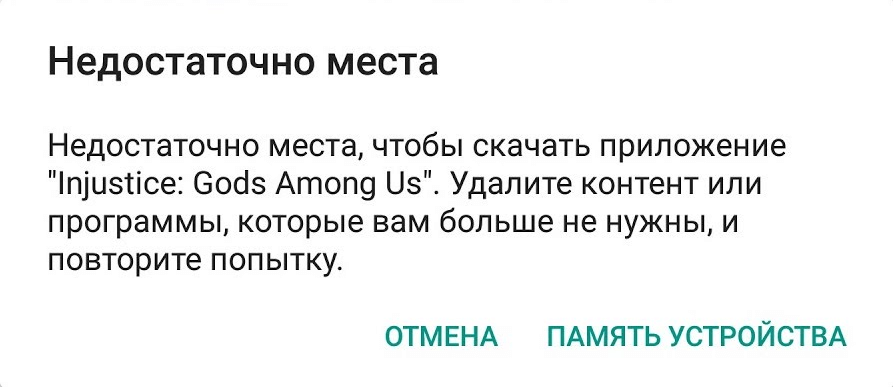
Недостаток памяти — это актуальная проблема для практически всех владельцев современных мобильных гаджетов. Особенно это касается тех, кто решил сэкономить на объеме внутренней памяти. «Да мне и 16-ти гигабайт хватит!» — мысль, которая уж больно часто проскакивает у людей в головах, когда они приобретают себе недорогой смартфон или планшет. Вот только большинство не задумывается (или банально не знает), что большая часть этой памяти уйдет на нужды операционной системы.
Так что же делать? Ответ — пытаться освободить на своем устройстве максимально возможный объем памяти, чтобы на него можно было загрузить желаемое приложение (или другие важные данные). Делать это можно самыми разными способами — о них мы сегодня и будем разговаривать.
Удаление кэша используемых приложений
Кэш многократно повышает быстродействие тех или иных приложений. Тем не менее время от времени он скапливается в чрезвычайно больших объемах, что вызывает ряд не самых приятных проблем. Недостаток свободной памяти — одна из таких проблем. К счастью, кэш не только можно, но даже нужно удалять! Чтобы удалить кэш приложения на своем устройстве, вам нужно сделать следующее:
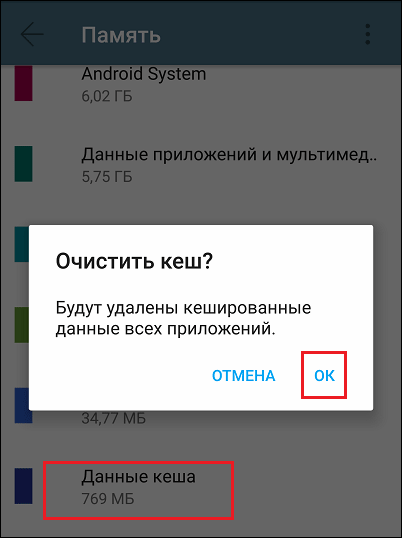
- откройте «Настройки» на своем Андроид-гаджете;
- перейдите в раздел «Память», далее — в подраздел «Данные кэша»;
- в окошке об очистке кэша тапните на кнопку «OK».
Внимание: на разных версиях Андроид функция удаления кэша может располагаться в несколько иных местах в настройка. Плюс на некоторых устройствах удаление кэша придется выполнять в отдельности для каждого установленного приложения. Рекомендуем обратить внимание на такие приложения, как YouTube и Google Chrome — наиболее используемые программы у большинства пользователей.
Удаление обновлений приложений Google
Файлы обновлений «гугловских» приложений могут занимать от десятков мегабайт до нескольких гигабайт. Если вы не пользуетесь такими приложениями, то для получения дополнительного места можно спокойно избавиться от всех их обновлений. Важно отметить, что удаление обновлений — это не удаление всего приложения. Проще говоря, приложение все еще будет присутствовать на вашем устройстве, но только в своей первоначальной версии.
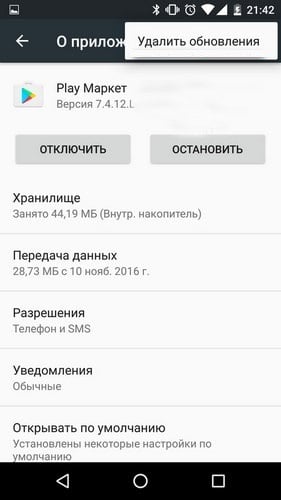
Хорошо, давайте предположим, что вы захотели удалить обновления приложения «Google Карты»:
- откройте «Настройки» и перейдите в раздел «Приложения»;
- найдите в списке «Google Карты» и тапните на него;
- нажмите на значок трех точек в верхней части окна и выберите «Удалить обновления».
Еще раз: вышеуказанная функция может находиться в другом месте на вашем устройстве. Причина — версия ОС Андроид. Не бойтесь исследовать настройки своего гаджета либо воспользуйтесь системным поисковиком (в самом верху настроек).
Перенос установленных приложений на SD-хранилище
Еще один способ избавиться от сообщений «Недостаточно памяти в телефоне» — это перенос установленных приложений со внутренней памяти устройства на внешнюю SD-карту. Разумеется, подобное решение актуально только для тех пользователей, которые имеют в своем распоряжении SD-карту и устройства, поддерживающие подобные типы хранилищ.
Перенос приложений на SD-карту выполняется очень просто:
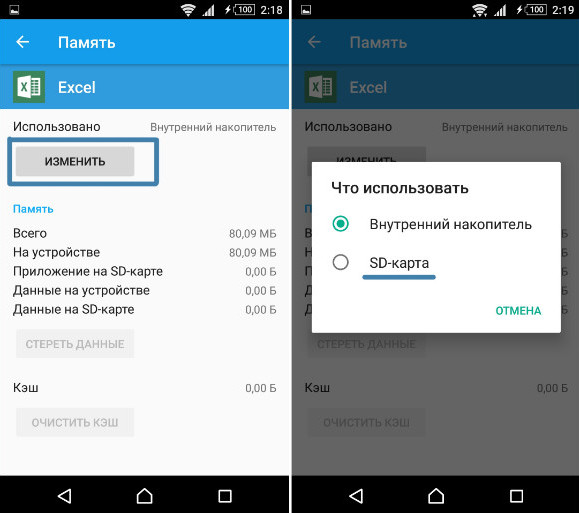
- откройте «Настройки» и перейдите в «Приложения»;
- найдите нужное вам приложение (чем крупнее, тем лучше) и тапните на него;
- далее выберите «Память»→«Изменить»→«SD-карта».
Вот и все, приложение перемещено на внешнее хранилище. Впрочем, стоит предупредить, что кое-какие файлы приложения все-равно останутся во внутренней памяти. Так работает Андроид — все претензии к разработчикам операционной системы.
Удаление файлов из папки «DATA»
К сожалению, это все, что вы можете сделать, чтобы получить дополнительную память на своем Андроид-устройстве. Ко крайней мере, если вы, условно говоря, обычный, неприхотливый пользовать. Но вот более рискованным товарищам можно посоветовать очистку папки «DATA», которая находится во внутренней памяти.

Получить доступ к данной папке можно лишь в том случае, если у пользователя есть ROOT-доступ. Последнее, если вы не знали, позволяет тем или иным образом манипулировать критически важными файлами Андроид, которые по умолчанию скрыты. Итак, после получения ROOT-доступа вам нужно удалить следующие папки:
- /data/app-lib/[НАЗВАНИЕ ПРИЛОЖЕНИЯ]/
- /data/log/[САМЫЕ КРУПНЫЕ ФАЙЛЫ]
Получить ROOT-доступ можно самыми разными способами, однако мы рекомендуем обратить внимание на специальные файловые менеджеры:
- Root Explorer
- Total Commander
- ES File Explorer
Понятное дело, наиболее эффективным решением при недостатке памяти на телефоне является… покупка устройства с большим объемом памяти. Как бы этого не хотелось признавать, но на сегодняшний день 16 гигабайт недостаточно для нормальной работы последних версий Андроид. 32 гигабайта — это минимум на 2022 год, а 64 гигабайта — оптимальный вариант.
Источник: gamesqa.ru
Компьютерная грамотность с Надеждой

Заполняем пробелы — расширяем горизонты!
На телефоне недостаточно памяти, некоторые функции могут не работать
Из письма читателя: Телефон постоянно показывает: «НЕДОСТАТОЧНО ПАМЯТИ, некоторые функции могут не работать». Самая активная программа на телефоне — это Viber, ничего лишнего или объёмного я не загружал. Как исправить проблему?
Чтобы исправить проблему, связанную с тем, что на телефоне недостаточно памяти, придется освободить место на смартфоне. Я не пользуюсь Viber, поэтому далее речь пойдет про WhatsApp. Но вряд ли есть большая разница между этими мессенджерами.
Сколько занято памяти
Если памяти недостаточно, хорошо бы проверить, а сколько памяти на телефоне занято конкретно, в цифрах. Если, например, занято 90% — многовато. Необходимо заглянуть в настройки телефона.
На многих телефонах имеется приложение, установленное производителем смартфона. Например, оно может называться Smart Manager. В этом приложении наглядно показано, сколько места занято, и сколько свободно.
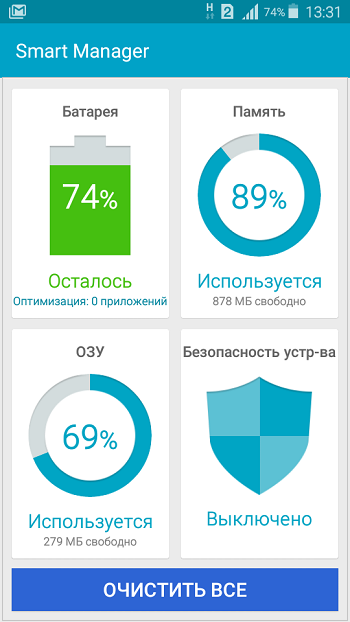
Рис. 1. Приложение Smart Manager. Память – 89% занято.
Куда пропадает место на телефоне
Если не загружать на телефон «ничего лишнего», то от этого на самом деле мало что зависит. Система Андроид постоянно обновляется, также приложения обновляются. Все эти обновления занимают место.
В итоге получается, что операционная система Андроид со временем занимает все больше места. Обновления можно отключить, но они зачастую необходимы.
Телефон надо чистить от лишних файлов (фото, видео и т.д.), а также можно чистить кеш.
В популярных мессенджерах Ватсап, Вайбер, Телеграм практически ежедневно публикуются новые фото, видео, картинки. С течением времени их становится все больше, а места на телефоне – все меньше.
Проверка видео, фото, картинок на телефоне
Сообщения, которые есть в Ватсапе, Вайбере, Телеграме содержат видео, фото, картинки. И все они хранятся в памяти вашего телефона, занимают немало места. Как их посмотреть и при необходимости удалить?
На телефоне должно быть приложение, например, «Мои файлы» (рис. 2) или «Проводник». Если его открыть, можно удалить ненужные фото, видео, аудио из памяти телефона.
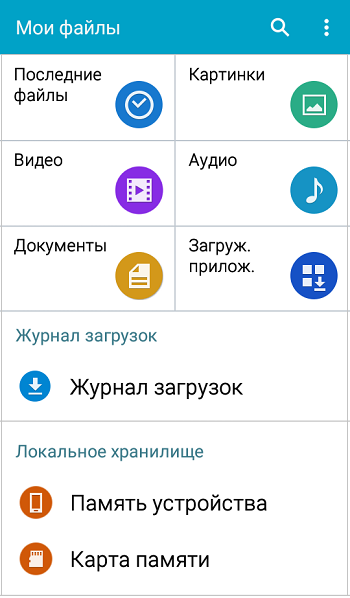
Рис. 2. Приложение «Мои файлы» на телефоне.
Можно кликнуть «Картинки» (рис. 2). Скорее всего, появится длинный список фото (рис. 3):
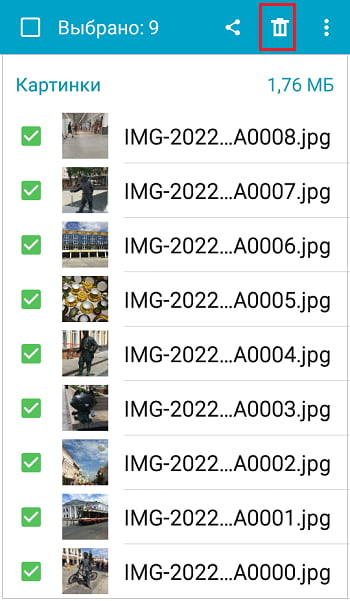
Рис. 3. Фото выделены, их можно удалить безвозвратно.
Ненужное фото можно выделить, подержав немного палец. Появится зеленая галочка. На рисунке 3 зеленые галочки стоят напротив тех сообщений, которые подлежат удалению. Когда одно или несколько фото выделены, можно нажать на значок «Удалить» (в красной рамке на рис. 3).
Внимание: фото удаляются с телефона насовсем.
Предварительно можно открыть веб-версию Ватсапа (или Вайбера) на компьютере. Достаточно в браузере набрать запрос: веб версия ватсапа. А затем кликнуть по результату поиска — web.whatsapp.com.
Тогда можно скачать фото и видео с телефона на компьютер или в облако (например, в Яндекс.Диск, Облако Майл ру, Гугл Диск), а потом уже удалить эти файлы на телефоне.
Где еще хранятся фото из Ватсапа
Фото и видео хранятся не только в приложении «Мои файлы» или «Проводник». Можно открыть «Настройки» и найти там «Память» (рис. 4).
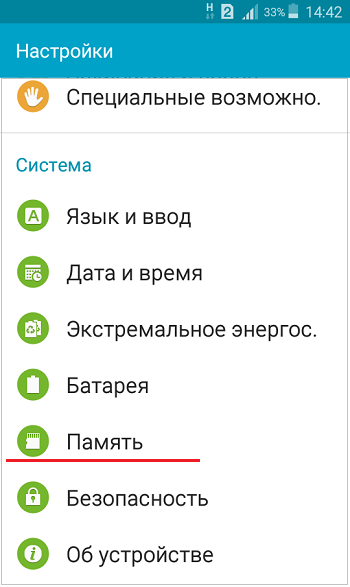
Рис. 4. «Память» в приложении «Настройки» на телефоне.
Если кликнуть «Память» (рис. 4), можно будет очистить кэш. Достаточно кликнуть «Кэшированные данные» (рис. 5) и потом согласиться с очисткой накопленного кэша.
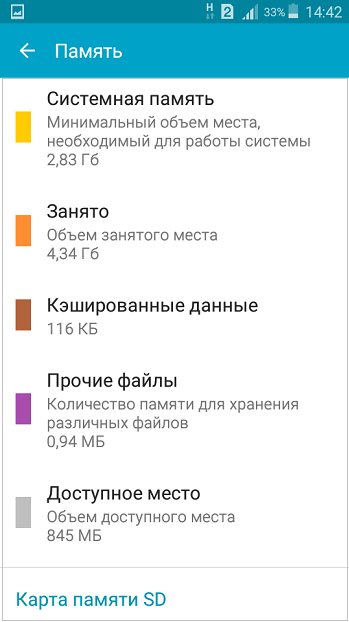
Рис. 5. «Кэшированные данные» можно очистить. Стоит проверить «Прочие файлы».
Теперь кликаем «Прочие файлы» (рис. 5). Там можно кое-что очистить, чтобы освободить место на телефоне.
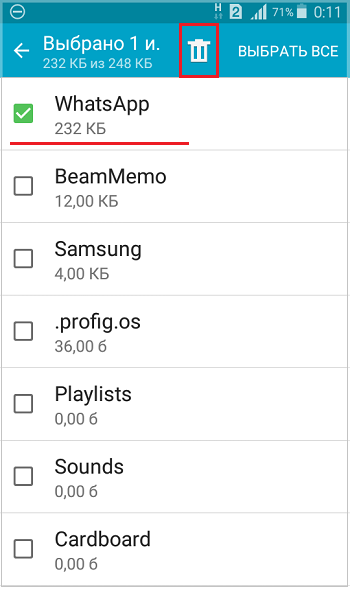
Рис. 6. Объем файлов в приложении «WhatsApp».
Можно выделить строку «WhatsApp» и нажать на значок корзины сверху (рис. 6). Файлы будут удалены из Ватсапа. Тогда и место на телефоне может освободиться, особенно если файлов было много.
Проверьте настройки Ватсапа
В настройках Ватсапа может быть включена архивация чатов и резервная копия чатов, которая может занимать много места на вашем телефоне. Где можно это посмотреть?
Меню Ватсапа находятся в правом верхнем углу. Оно состоит из трех точек, которые расположены вертикально. Открываем это меню, далее – «Настройки» (рис. 7).
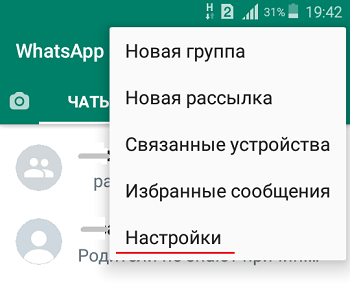
Рис. 7. Открываем настройки WhatsApp.
В настройках Ватсапа ищем «Чаты» (рис. 8).
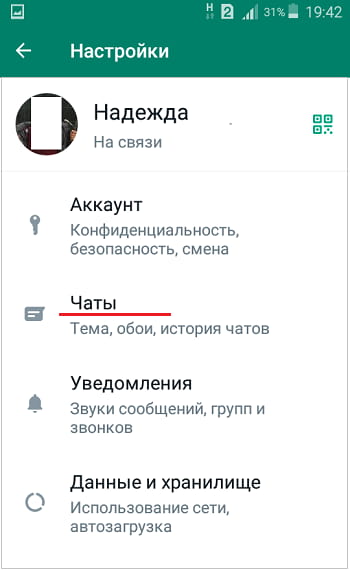
Рис. 8. Чаты в настройках WhatsApp.
Кликаем «Чаты» (рис. 8), чтобы открыть их. Далее можно проверить настройки чатов в Ватсапе (рис. 9):
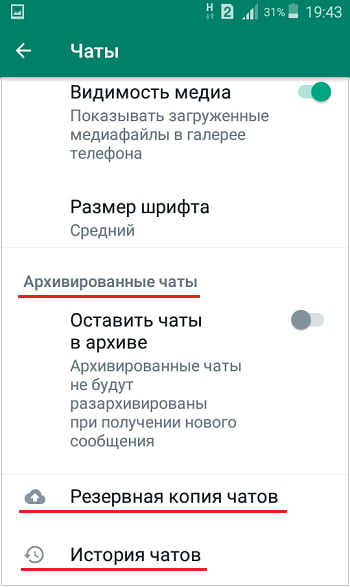
Рис. 9. Резервная копия чатов WhatsApp.
Можно открыть «Резервная копия чатов» (рис. 9) и отказаться от нее. Для этого там есть вариант «Никогда». Копии чатов занимают много места на телефоне.
Если кликнуть «История чатов» (рис. 9), там находятся полезные функции: «Экспорт чата», «Архивировать все чаты», «Очистить все чаты», «Удалить все чаты».
При желании можно «Очистить все чаты». Тогда исчезнут все сообщения, фото, видео из такого чата, но сам чат останется на телефоне. Поэтому можно будет продолжить общение «с чистого листа», без прежних фото и видео.
Если в «Истории чатов» нажать «Удалить все чаты», то чаты будут удалены.
Чистка чатов в Ватсапе
Знакомый чистил чаты в Ватсапе (WhatsApp) на телефоне. В итоге он освободил около 3 Гигабайт памяти — огромная цифра. В Ватсапе есть функция по очистке чатов, она находится в «Истории чатов» (рис. 9). Можно очистить все чаты сразу или совсем удалить их.
Свободное место на телефоне – это хорошо, но старые чаты будут удалены навсегда. Предварительно, перед очисткой или удалением чатов можно сохранить важные фото, видео на компьютере, в Облаке и т.п.
Очистить чаты и удалить чаты — это разные функции. После очистки сам чат сохранится. Далее пойдет переписка в этом чате «с чистого листа», потому что старых сообщений не будет. А удалить означает, что все чаты исчезнут.
Вероятно, в Вайбере тоже есть аналогичная функция — удаление старых сообщений в чатах. Тогда можно освободить много места.
Удаление чатов в мессенджере – это чрезвычайная мера, вызванная острой нехваткой места на телефоне. Чтобы не использовать такую жесткую меру, лучше периодически удалять ненужные, устаревшие фото, видео, как это было описано выше.
Подводя итог, можно сказать, что Вайбер, Ватсап и Телеграм, не такие уж безобидные приложения, как может показаться на первый взгляд. Они занимают много места на телефоне.
Источник: www.compgramotnost.ru